jQuery EasyUI 窗口 – 自定义带有工具条和按钮的对话框
2022-06-08 16:27 更新
jQuery EasyUI 窗口 - 自定义带有工具条和按钮的对话框
在上一节内容中,我们介绍了如何在jQuery EasyUI中创建一个简单的对话框,本节,你将了解如何为对话框添加工具栏和按钮。
您可以创建一个带有工具栏(toolbar)和按钮(button)的对话框(dialog),可以从HTML标记创建。
下述的示例描述了如何添加工具栏(toolbar)和按钮(button)到对话框(dialog),不需要使用任何的javascript代码。
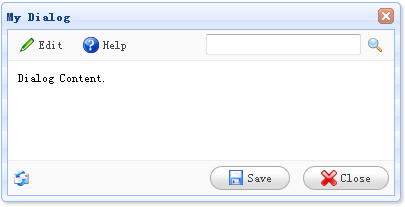
创建对话框(Dialog)
<div id="dd" class="easyui-dialog" title="My Dialog" style="width:400px;height:200px;padding:10px" toolbar="#dlg-toolbar" buttons="#dlg-buttons">
Dialog Content.
</div>创建工具栏(Toolbar)
<div id="dlg-toolbar">
<table cellpadding="0" cellspacing="0" style="width:100%">
<tr>
<td>
<a href="#" class="easyui-linkbutton" iconCls="icon-edit" plain="true">Edit</a>
<a href="#" class="easyui-linkbutton" iconCls="icon-help" plain="true">Help</a>
</td>
<td style="text-align:right">
<input></input><a href="#" class="easyui-linkbutton" iconCls="icon-search" plain="true"></a>
</td>
</tr>
</table>
</div>创建按钮(Buttons)
<div id="dlg-buttons">
<table cellpadding="0" cellspacing="0" style="width:100%">
<tr>
<td>
<img src="email.gif"/>
</td>
<td style="text-align:right">
<a href="#" class="easyui-linkbutton" iconCls="icon-save" onclick="javascript:alert('save')">Save</a>
<a href="#" class="easyui-linkbutton" iconCls="icon-cancel" onclick="javascript:$('#dd').dialog('close')">Close</a>
</td>
</tr>
</table>
</div>请注意,对话框(dialog)的工具栏(toolbar)和按钮(buttons)属性也可以通过string值指定,它将充当作为一个选择器去选择一个适当的DIV元素,并追加到工具栏(toolbar)或者按钮(buttons)的位置。
下载 jQuery EasyUI 实例
以上内容是否对您有帮助:

 免费 AI IDE
免费 AI IDE
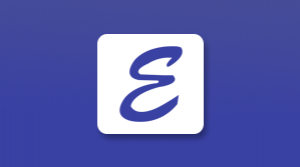


更多建议: